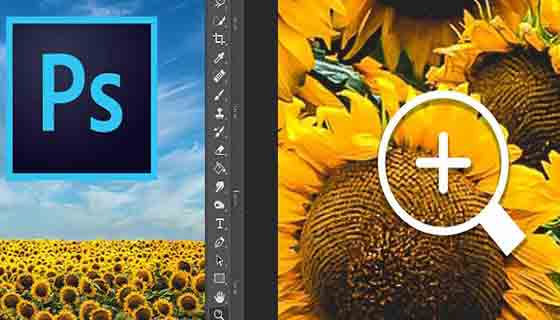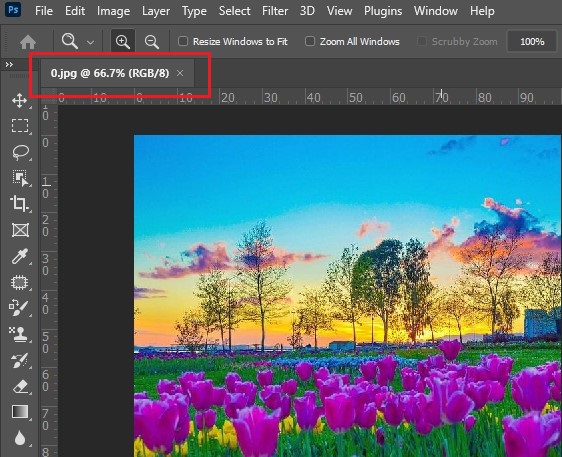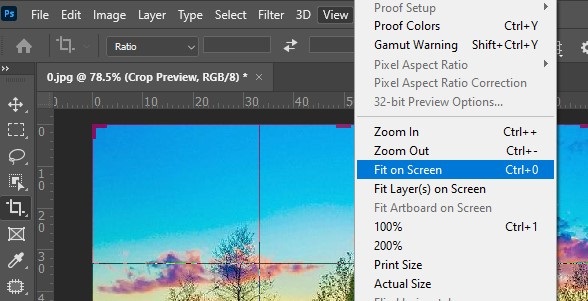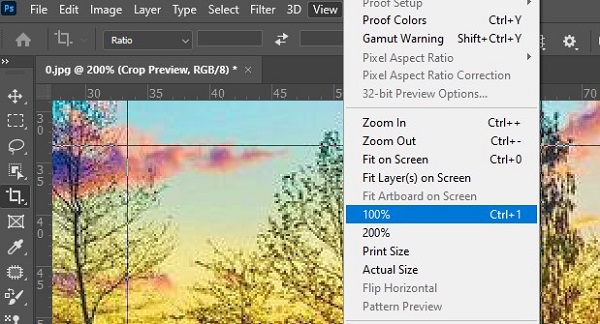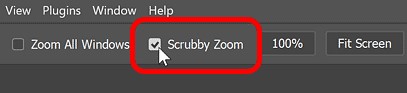إذا كنت تريد إنشاء مكان للصورة في Photoshop ، لكن النقطة المطلوبة صغيرة جدًا ، يمكنك تكبير الصورة لتكبير الصورة وتطبيق التغيير المطلوب بسهولة أكبر. 🔎 هناك طرق مختلفة للتكبير في Photoshop. في هذه المقالة من Nooh Freestyle ، تعلم 7 طرق للتكبير في Photoshop مثل المحترفين! نحن نقدم لك شرح مبسط
كيفية تكبير Photoshop؟
كيفية التكبير والتصغير في برنامج فوتوشوب
من أول الأشياء التي تحتاج إلى تعلمها في Photoshop هو تكبير جزء من الصورة في Photoshop . من خلال التكبير ، يمكنك تكبير صورك أو تصغيرها بحيث يمكنك بسهولة تطبيق التغييرات التي تريدها على الصورة. بعد ذلك ، سوف نتحقق من طرق التصغير أو التصغير في Photoshop.
كيفية العثور على التكبير الحالي من خلال إعدادات التكبير في Photoshop
عند فتح صورة في Photoshop ، يقوم البرنامج بالتكبير تلقائيًا. يمكنك رؤية هذا المبلغ في أعلى الصفحة. على سبيل المثال ، نسبة التكبير / التصغير هنا هي 66٪.
شاهد 66٪ في أسفل الصفحة اليسرى. يمكنك تحديده لتغيير هذه القيمة.
ثم أدخل الرقم الجديد. وهذا يعني أنه يمكنك إدخال 50 أو أي رقم آخر لمزيد من التكبير. ثم اضغط على Enter للتكبير بشكل أكبر.
يوجد أيضًا سهم بجوار رقم الإدخال للتكبير ، والذي يمكنك استخدامه لزيادة أو تقليل قيمة التكبير / التصغير.
كيفية التكبير باستخدام الفأرة في برنامج فوتوشوب؟ من خلال قائمة العرض
توفر لك القائمة الموجودة أعلى الصفحة وظائف متنوعة. تسمح لك هذه القائمة أيضًا بالتكبير. لذلك ، حدد عرض في القائمة أعلى الصفحة وحدد Zoom In للتكبير و Zoom Out للخروج من التكبير.
مفتاح اختصار التكبير في Photoshop للتكبير بشكل أسرع
في Photoshop ، هناك العديد من مفاتيح الاختصار التي يمكنك استخدامها للوصول إلى أدوات مختلفة. مفتاح الاختصار الذي يمكنك استخدامه للتكبير هو مفتاح Ctrl plus +. بعد ذلك ، إذا كنت تريد الخروج من ميزة التكبير / التصغير ، فيمكنك الضغط على Ctrl مرة أخرى والضغط على - هذه المرة.
تكبير الصورة في Photoshop باستخدام Fit on Screen
يجعل خيار Fit on Screen صورتك بحجم شاشة Photoshop. لاستخدام هذا الخيار ، حدد عرض في القائمة العلوية وحدد Fit on Screen.
حجم الصورة 200٪ أو 100٪ باستخدام زر التكبير / التصغير في Photoshop
قيل أعلاه أنه يمكنك تغيير نسبة التكبير / التصغير من خلال الجزء السفلي من البرنامج. بالنسبة للرقمين 100 و 200 ، بدلاً من إدخال هذين الرقمين في أسفل الشاشة ، يمكنك اختيار View مرة أخرى من القائمة الموجودة أعلى الشاشة واختيار أحد الأرقام 100٪ أو 200٪.
كيفية تكبير Photoshop؟ بواسطة أداة التكبير
بصرف النظر عن الأساليب المذكورة ، هناك أيضًا أداة تكبير بين أدوات Photoshop. على الجانب الأيسر من البرنامج ، يمكنك رؤية قائمة بالأدوات المختلفة. للتكبير في Photoshop ، انقر فوق أداة التكبير / التصغير بالماوس .
الآن فقط اضغط على الشاشة للتكبير. للخروج من التكبير ، اضغط على مفتاح Alt ، ثم انقر على الشاشة. أيضًا ، إذا كنت تريد تكبير نقطة معينة ، فاسحب مربعًا حول الموقع المطلوب باستخدام الماوس للتكبير.
بصرف النظر عن الحالات المذكورة ، عند تحديد أداة التكبير / التصغير ، يمكنك النقر بزر الماوس الأيمن على صورتك. سيؤدي هذا إلى فتح قائمة لك. يمكنك الآن الوصول إلى خيارات 100%، Fit on Screen 200%، Zoom Out و Zoom In ويمكنك استخدامها.
يتيح لك تنشيط Scrubby zoom في Photoshop تكبير صورتك أو تصغيرها بالنقر فوق صورتك مع الاستمرار في الضغط على الماوس ثم سحبها إلى اليمين أو اليسار. لتنشيطه ، حدد Scrubby zoom أعلى الشاشة.
كيفية تكبير Photoshop باستخدام تمرير الماوس؟ كيفية التكبير والتصغير باستخدام تمرير الماوس
يمكنك استخدام مفتاح التمرير لتكبير Photoshop باستخدام الماوس. للقيام بذلك ، اضغط مع الاستمرار على مفتاح Alt وانتقل لأعلى للتكبير ولأسفل للتصغير. أيضًا ، إذا قمت بالضغط على مفتاح Shift في نفس الوقت ، فسيتم تكبيره بمسافة 100٪ أو يتم تصغيره.
تعليقاتكم واقتراحاتكم؟
في مقال اليوم ، أجبنا على سؤال حول كيفية التكبير في Photoshop. هل تمكنت من تكبير صورك أو تصغيرها باستخدام هذه الميزة؟ يمكنكم مشاركة آرائكم واقتراحاتكم وخبراتكم في مجال التكبير في الفوتوشوب معنا في قسم التعليقات.